İTunes Kopyalarını Kolayca ve Hızlıca Çıkarın ve iTunes Kitaplığı'nı temizleyin
İTunes'daki Kopyaları Nasıl Silerim?
İTunes'daki bir müzik kütüphanesi ile kaçınılmazdır.iTunes arşivinizde birden fazla yinelenen şarkı ve albüm bulunduğunu Ancak iTunes'daki yerleşik "Kopyaları Bul" özelliğini kullanmak, kopyalardan kurtulmak için genellikle karmaşıktır, sizi kör ve şaşırtıyor. Telaşa gerek yok. İşte bu yazıda daha verimli bir iTunes yinelenen sökücü bakacağız, sizi özgür hissetmenizi sağlayacak iTunes 11, 12'deki tüm yinelenen şarkıları ve albümleri sil tek bir tıklamayla.
İTunes Kitaplığınızdaki Çift Öğeleri Kaldırma
İTunes kopyalarını akıllıca tanımlayarak, Tenorshare Müzik Temizleme Mac için en iyi çözümü sunar. iTunes yinelenen şarkıları kurtulmak orijinalleri tutarken. Nasıl çalıştığını bilmek için aşağıdaki adımları inceleyin.
Adım 1: Bu Yazılımı Mac'te İndirin, Yükleyin ve Çalıştırın (OS X 10.10 Yosemite, 10.9 Mavericks, 10.8, 10.7, 10.6, 10.5). İTunes için Windows 8.1 / 8/7 / XP / Vista'da yinelenenleri kaldırmak için bu müzik düzenli bir aracın Windows sürümü için gidin.
Adım 2: Tüm iTunes Müzik Dosyalarını bu Mac Tabanlı iTunes Library Cleaner'a aktarın
Varsayılan mod "iTunes Music Clean" şeklindedir. "Taramayı Başlat" düğmesini tıkladığınızda iTunes'unuzdaki tüm müzikler programa yüklenir. Sağ köşedeki düğmeyi sağa çevirerek yerel müziği de bu yazılıma yükleyebilirsiniz.

Adım 3: Yinelenenleri Otomatik Olarak Tanımla ve Yinelenen Şarkıları iTunes Kütüphanesinden Kaldır
Program yinelenen şarkıları ve tanımlanamayan şarkıları sıralamak için çok akıllıca olacaktır. "Kopyalanan Şarkılar" üzerine tıklayın ve tüm tekrarlananları görüntüleyin.
İstediklerinizi silmek için "Çoğaltmayı Temizle" ye dokunun.kurtulmak. Tümünü bir kerede silmek için "Tümünü Çoğalt" ı tıklayın. Not: Daha yüksek kalitede bir müzik dosyası kene, daha düşük kalitede ise dosya adının önüne çarpı işareti koyar.

3 adımda bu güçlü iTunes arşiv temizleyici, kopyaları hızlı bir şekilde kaldırır ve iTunes arşivinizi düzenler. Önemli bir şeyin silinmesi durumunda, iTunes arşivinizi önceden yedekleyin.
Bonus: iTunes arşivinizi temizleme ve düzenleme
Yukarıda bahsedildiği gibi, yinelenenleri kaldırmak iTunes arşivini ayarlamanın birçok yolundan biridir. Burada size daha fazla ipucu vermek istiyoruz.
1. İpucu: İTunes dosyalarını birleştir. Dosya> Kitaplık> Kitaplığı Düzenle> Dosyaları birleştir'e gidin ve her tür ortamı bulmak kolay bir yere koymak için Tamam'a basın.
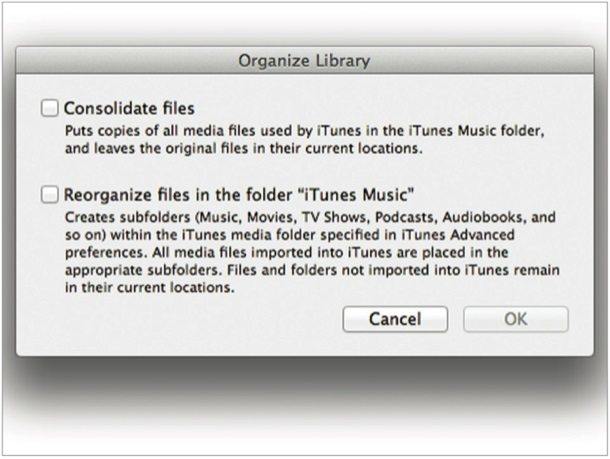
2. İpucu: Meta verileri düzenleyin. Bir şarkıya sağ tıklayın ve Bilgi Al'ı seçin. Bilgi sekmesinde, düzenlemek için çeşitli alanlar göreceksiniz.

3. İpucu: Alt klasörler oluşturun. Alt klasörler oluşturmak ve içe aktarılan medyayı Müzik'ten Sesli Kitaplara yerleştirmek için Dosyaları Tanı kutusunu işaretleyin.
İTunes arşivinin düzenlenmesi hakkında daha fazla bilgi için, iTunes arşivini temizlemek için 4 adım tanıtan gönderimize göz atın.









